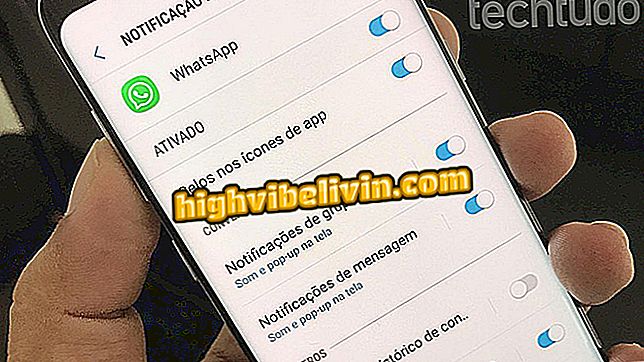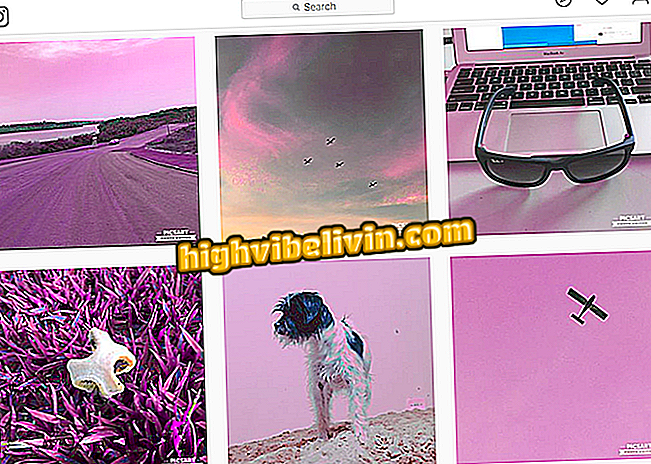كيف تحمي نفسك من فشل بروتوكول Wi-Fi WPA2
تم العثور على ثغرة أمنية في بروتوكول WPA2 - تقنية أمان شبكة Wi-Fi الرائدة - مما يعرض مستخدمي الإنترنت اللاسلكيين للخطر. وتسبب هذه المشكلة القلق بشأن القياس ، لأن أكثر نقاط الوصول أمانًا تستخدم نفس الأسلوب غير الآمن لتشفير حركة المرور. والاتجاه هو أن الأمر يستغرق بعض الوقت لمصنعي أجهزة التوجيه والهواتف المحمولة وأجهزة الكمبيوتر لإصدار تصحيح. من الجدير بالذكر أن غوغل ومايكروسوفت التزما بهذه المهمة. فيما يلي بعض النصائح حول كيفية حماية نفسك في هذه الأثناء.
- فشل شبكة Wi-Fi خطير ، ولكن يتم تقليل المخاطر بطريقة الغزو
- يرفض الخبراء WPA3 بعد تعطل Wi-Fi ويقدمون نصائح للحماية

تعلم كيفية الحماية ضد المتطفلين Wi-Fi بعد تعطل WPA2
جميع شبكات Wi-Fi يمكن اعتراضها من قبل المتسللين الذين يستغلون ثغرة WPA2 طالما أنهم يستطيعون الوصول إلى الإشارة - وهم قريبون فعليًا. تتأثر أنظمة Windows و MacOS و Linux و Android و iOS. لهذا السبب عليك مضاعفة الحذر عند تصفح الإنترنت عبر الاتصالات اللاسلكية.
1. قم بتحديث جهاز التوجيه
يهرع تحالف Wi-Fi ، الذي يجمع بين صانعي الهواتف والتكنولوجيا اللاسلكية ، إلى شركات الطاقة حول العالم ويسرّع تطوير الحلول لفشل WPA2. ومع ذلك ، فإن تصحيحات الأمان المتوقع وصولها لن تكون ذات فائدة إذا لم يقم المستخدم بتثبيتها - لا تعد ترقية البرامج الثابتة بسيطة مثل تحديث البرنامج.
راقب تحديثات البرامج الثابتة لجهاز التوجيه واتصل بموفر خدمة الإنترنت للحصول على حل واكتشف ما إذا كان الإصلاح متوفرًا بالفعل للطراز الخاص بك. لكل جهاز توجيه طريقة مختلفة لأداء المهمة ، ولكن بشكل عام ، يكون الإجراء متشابهًا في الشركات المصنعة المختلفة.
2. قم بتحميل التحديثات للأجهزة الخاصة بك
لحل الفشل ، يجب أن تتلقى كل من أجهزة التوجيه والأجهزة التي تتصل بها حزم التصحيح. قم بتثبيت التحديثات التي توفرها الشركة المصنّعة لأجهزة الكمبيوتر التي تعمل بنظام Windows أو جهاز الكمبيوتر المزود بـ MacOS ، وهواتف Android و iPhone iOS ، في أقرب وقت ممكن ، بالإضافة إلى الأجهزة الأخرى التي تتصل بشبكة Wi-Fi. لتلقي ، فقط إبقاء Windows Update قيد التشغيل.
تذكر أن تكون على علم بأي عمليات احتيال عبر الإنترنت تحاول خداع المستخدمين الذين لديهم روابط تحديث زائفة. لن يطلب منك هاتفك أبداً إجراء تحديث للبرنامج عن طريق النوافذ المنبثقة في المتصفح. فيما يلي كيفية تحديث Android.
3. الاستغناء عن الإشارة اللاسلكية
كلما أمكن ، اترك Wi-Fi جانباً واستخدم كبل Ethernet لاستخدام الإنترنت على الكمبيوتر. على أجهزة الجوال ، اختر الجيل الثالث أو 4G عند وجود بيانات متبقية في حزمة الناقل ، خاصة عند الوصول إلى التطبيقات المصرفية وزيارة مواقع الويب التي لا ترغب في الحصول عليها من قبل المتسللين.
هواتف وأجهزة Android اللوحية أكثر عرضة لفشل WPA2 لأنها تسمح بغزو شبكة Wi-Fi التي تتصل بها بسهولة. إذا كان لديك جهاز يستخدم نظام التشغيل Google ، فاتخذ تدابير أكثر جذرية لاستخدام Wi-Fi واعتماد حزمة البيانات. انظر أيضا المزيد من النصائح أدناه.
4. استخدام شبكة الحماية في ويندوز
إحدى الطرق لحماية نفسك في Windows هي عن طريق تمكين الحماية للشبكات العامة. حتى في المنزل ، قم بتعطيل اتصال جهاز الكمبيوتر المنزلي الخاص بك ، وإخفاء جهاز الكمبيوتر الخاص بك ، وتهيئة كل شيء كما لو كنت تستخدم مقهى إنترنت أو مقهى أو مركز تسوق. في الواقع ، فإن فشل WPA2 يجعل أي Wi-Fi في مجال مفتوح للهجمات ، وكذلك في المواقع التي بها إشارة لاسلكية مجانية.
5. استخدم VPN
تقوم VPN بإنشاء نفق لإرسال واستقبال البيانات من الإنترنت ، مما يحمي المستخدم من المتسللين الذين يريدون اعتراض حركة المرور. تصبح التقنية أكثر فائدة الآن ، ومناسبة للاستخدام حتى داخل شبكة سكنية محمية بكلمة مرور. تعرف على كيفية الاستخدام على أجهزة الكمبيوتر الشخصية وأجهزة Mac والجوال.
من المهم أن تتذكر أنه ضمن شبكة ظاهرية خاصة ، تمر معلوماتك عبر خوادم مقدم الخدمة. لذلك ، من المهم اختيار الحل بعناية ، ويفضل أن يكون ذلك من أجل شبكات VPN أو البائعين المعروفين باسم Avast و ESET و Kaspersky وشركات مكافحة الفيروسات الأخرى.
6. افصل الطابعات وانترنت الأشياء
من المرجح أن يتم استغلال الأجهزة التي تعمل بنظام تشغيل بسيط ، مثل الطابعات اللاسلكية وآلات القهوة المتصلة ، من قبل المخترقين. بالإضافة إلى ذلك ، قد يستغرق مصنعو هذه الأجهزة وقتًا أطول لتحرير تصحيحات الأمان ، وقد يواجه المستخدم صعوبة في تنزيل التحديث. لذلك ، من المهم فصل هذه الأجهزة عن الشبكة.
7. استخدم دائمًا HTTPS
إن HTTPS هي تقنية تحافظ على تصفح الويب آمنًا حتى إذا قام أحد القراصنة بغزو شبكة Wi-Fi ، لكن المشكلة تكمن في أن وجودك على الإنترنت يعتمد على الموقع الذي تزوره ، وليس كل شيء له أهمية على هذه الميزة. في كل صفحة تفتحها ، تأكد من التحقق من وجود قفل أخضر في شريط العناوين ، أو أي علامة اتصال HTTPS أخرى.
إذا كان متصفحك يحذرك من أن موقعًا غير آمن ، فاكتب HTTPS في بداية عنوان URL ، أو ثبّت إضافة HTTPS Everywhere لمتصفح Chrome ، مما يفرض عليك استخدام الوصول الآمن ، حيثما كان متاحًا ، إلى المتاجر والمواقع المصرفية وتسجيلات البريد الإلكتروني والتطبيقات.
أسئلة حول الأمن الرقمي؟ تعليق على.